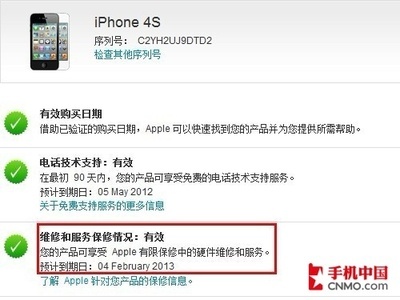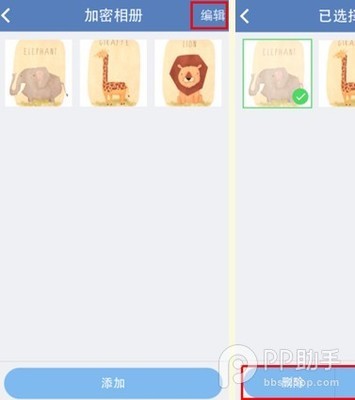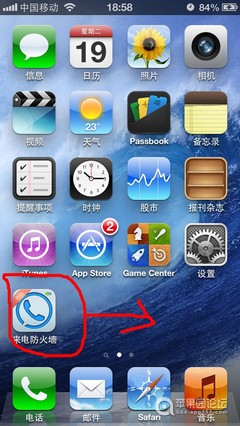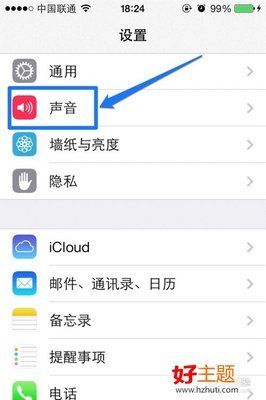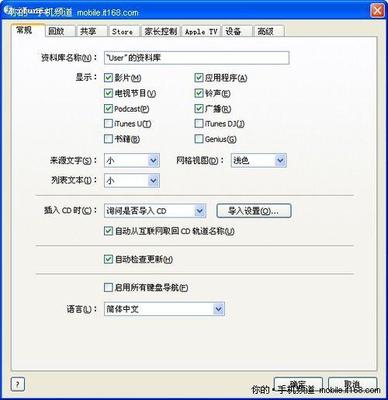苹果手机自带的铃声都是单音,潮人的我们喜欢用歌曲片段作手机铃声,苹果确实给我出了道难题,今天,我把我自己的经验与大家分享,希望可以帮上您。
iPhone 4S苹果手机如何添加歌曲铃声――步骤/方法iPhone 4S苹果手机如何添加歌曲铃声 1、
访问苹果官方网站http://www.apple.com.cn/itunes/下载软件,或者直接点http://appldnld.apple.com/iTunes10/041-3782.20120119.Ase34/iTunesSetup.exe也可以下载。安装软件后。打开桌面上的ITUNES软件。
iPhone 4S苹果手机如何添加歌曲铃声 2、
点击左上角的“文件”,选择添加文件到资料库。
iPhone 4S苹果手机如何添加歌曲铃声 3、
找到歌曲。打开。
iPhone 4S苹果手机如何添加歌曲铃声 4、
这时候在资料库的音乐一栏中会发现你所下载的歌曲已经导入。 在歌曲上右键,选择“显示简介”。
iPhone 4S苹果手机如何添加歌曲铃声_苹果怎么设置铃声
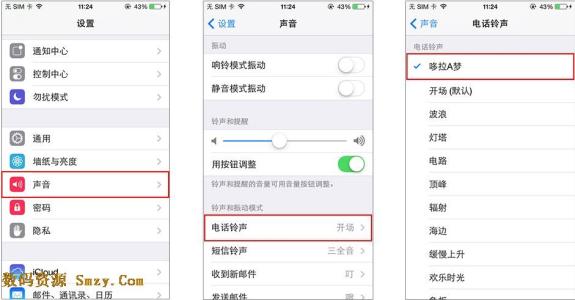
iPhone 4S苹果手机如何添加歌曲铃声 5、
在打开的窗口中,选择“选项”,下面有起始时间和停止时间。这里可以设置成自己需要的时间段,但是不能超过40秒。接着点击确定。 最好是39秒多点,在实际操作中发现,选择正好40秒也不行。
iPhone 4S苹果手机如何添加歌曲铃声 6、
继续选择你要制作铃声的歌曲,右键,选择“制作ACC版本”。
iPhone 4S苹果手机如何添加歌曲铃声 7、
此时在你要制作音乐的下方,会出现一个同名文件,但是时间为你截取长短的文件。
iPhone 4S苹果手机如何添加歌曲铃声_苹果怎么设置铃声
iPhone 4S苹果手机如何添加歌曲铃声 8、
右击该制作出来的文件,选择在“windows资源管理器中显示”。
iPhone 4S苹果手机如何添加歌曲铃声 9、
在打开的窗口中,音乐文件的后缀名原来为.m4a 。
iPhone 4S苹果手机如何添加歌曲铃声 10、
我们把它改成.m4r,回车。这里会叫你确认是否更改,选择是
iPhone 4S苹果手机如何添加歌曲铃声_苹果怎么设置铃声
iPhone 4S苹果手机如何添加歌曲铃声 11、
现在我们回到itunes,选择最上面的“编辑”,然后找到下面的“偏好设置”。注:在实际操作过程中只设置一次就可以了。以后都是默认识别了,所以,在后来操作过程中11和12步可以省略。
iPhone 4S苹果手机如何添加歌曲铃声 12、
在“常规”选项卡中找到“源”里面的“铃声”,将前面的勾打上。
iPhone 4S苹果手机如何添加歌曲铃声 13、
这时你们会看到itunes的资料库里,多出了铃声的一项。此时你所制作的铃声这里还没有显示,此时不要急,进入下一步。 回到刚刚改文件后缀名的文件夹,双击你所改好的文件,回到itunes,点击资料库中的铃声,这时候你是不是惊喜的发现,你所制作的铃声已经在这里了。那么恭喜你,接下来就只剩下最后一步了。
iPhone 4S苹果手机如何添加歌曲铃声_苹果怎么设置铃声
iPhone 4S苹果手机如何添加歌曲铃声 14、
进入你自己的iphone。
iPhone 4S苹果手机如何添加歌曲铃声 15、
然后选择上面的铃声,有选择“所有铃声”和“指定铃声”两项,根据个人需要自己选择,然后选择右下方的“应用”。OK,同步完成。
iPhone 4S苹果手机如何添加歌曲铃声 16、
打开你的4S,设置-声音-电话铃声,进去以后找找你自己所需要设置的个性铃声。
 爱华网
爱华网